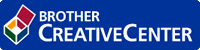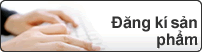Trang chủ > Giới thiệu về máy Brother của bạn > Truy cập Brother Utilities (Windows) > Gỡ cài đặt Phần mềm và Trình điều khiển của Brother (Windows)
Gỡ cài đặt Phần mềm và Trình điều khiển của Brother (Windows)
- Thực hiện một trong các thao tác sau:
- (Windows 7)
Nhấp vào
 .
. - (Windows 8)
Chạm hoặc nhấp vào
 (Brother Utilities) trên màn hình Bắt đầu hoặc trên màn hình desktop.
(Brother Utilities) trên màn hình Bắt đầu hoặc trên màn hình desktop. - (Windows 8.1)
Di chuyển chuột đến góc dưới bên trái của màn hình Bắt đầu và nhấp vào
 (nếu bạn đang sử dụng thiết bị cảm ứng, hãy vuốt lên từ cuối màn hình Bắt đầu để khởi động Ứng dụng màn hình).
(nếu bạn đang sử dụng thiết bị cảm ứng, hãy vuốt lên từ cuối màn hình Bắt đầu để khởi động Ứng dụng màn hình). Khi màn hình Ứng dụng xuất hiện, chạm hoặc nhấp vào
 (Brother Utilities).
(Brother Utilities). - (Windows 10)
Nhấp vào .
- Chọn model của bạn từ danh sách thả xuống (nếu chưa chọn).
- Nhấp vào Công cụ trong thanh điều hướng bên trái.
- Nếu không nhìn thấy biểu tượng Thông báo Cập nhật Phần mềm, hãy chọn và nhấp vào . Làm theo hướng dẫn trên màn hình.
- Nếu không nhìn thấy biểu tượng Thông báo Cập nhật Phần mềm, hãy chuyển đến bước tiếp theo.
- Nhấp Gỡ Cài đặtvào Công cụ phần Brother Utilities.Thực hiện theo các hướng dẫn trong hộp thoại để gỡ cài đặt phần mềm và các trình điều khiển.
Trang web này có hữu dụng?